En el artículo de hoy vamos a ver GPS Test para saber como usar esta aplicación GPS en dispositivos Android para que puedas sacarle el máximo provecho y que lo entendemos como una aplicación GPS para móviles y tablet Android ya que no precisa de conexión a Internet.
A día de hoy es muy habitual el empleo de dispositivos móviles para la navegación, para geolocalización, hasta para la interacción en redes sociales con nuestra posición geográfica.
Del mismo modo también se emplean las aplicaciones en Android con el objetivo de llevar una brújula en la mano para aquellas actividades en las que emplemos conjuntamente con un mapa con fines de orientación en montaña, para realizar actividades deportivas como senderismo o para conocer las coordenadas gps de nuestra ubicación.
Bien pues GPS Test es de esas aplicaciones que te va a permitir obtener los datos precisos para que puedas sacar el máximo rendimiento en estas actividades y ayudarte a conocer con precisión tu ubicación expresado en coordenadas gps: latitud, longitud y altura en algunos casos.
Además de muchos otros datos como la hora local, posición del Sol, posición de los satélites, etc que en siguientes líneas veremos.
Y todo ello para instalar una aplicación Android cuyo peso es menor de 1Mb en tu dispositivo móvil y además gratuita.
Descargar y cómo usar GPS Test en nuestro móvil Android en español
Vamos pues a ver las diferentes secciones de las que se compone el interface de esta aplicación GPS que nos va a permitir conocer con más detalle cómo usar GPS Test en Android.
Si vas a usar GPS Test recuerda que debes activar el GPS Android en tu móvil, además puedes descargarlo del repositorio de Google Play para empezar a emplearlo.
En la pantalla principal de la aplicación, que es la que se ve nada más accedemos, es donde se muestran diversas zonas táctiles para la configuración y la muestra de diferentes datos.
En la zona superior izquierda se muestra el estado del GPS (GPS Status) y es la que nos indica si disponemos de los suficientes satélites por encima del horizonte para determinar con cierta precisión nuestra localización.
Nota: Los apartados más superiores los vemos al final.
En este caso el valor es 3D Fix, por lo que tenemos la certeza que la posición se está determinando.
Si por ejemplo activamos la aplicación en el interior de casa al no poder recibir las ondas electromagnéticas provenientes de los satélites a través de la antena GPS el mensaje que nos devolverá será No Fix.
Justo a su derecha encontramos el apartado de Accuracy o precisión y es la precisión con la que está determinando nuestra posición geográfica.
En este caso es de 22 pies, ya que las unidades son americanas aunque este punto lo podemos configurar para que nos devuelva una precisión métrica o lo que es lo mismo expresada en metros.
La zona que ocupa más pantalla muestra el número de satélites que se están observando en ese momento en nuestra posición y que se están empleando para calcular las coordenadas en las que nos encontramos.
Además se resaltan de diferentes tonos que podemos tomar como la calidad con la que se está recibiendo la señal de cada uno de los satélites, de tal modo que los resaltados en un tono verde posee mejor calidad que los tonos cálidos.
El valor indicado debajo de la barra vertical indica el número de satélite de la constelación GPS a la que hace referencia, cada uno de los satélites posee un identificador numérico único.
En la zona más inferior de la pantalla encontramos cuatro apartados que podemos diferenciar de la siguiente manera de izquierda a derecha:
Posición de los satélites
El primer apartado encontramos la esfera celeste proyectada sobre los puntos cardinales (N,S,E,W) con la posición de cada uno de los satélites respecto del horizonte y el cenit en el punto de observación.
Habitualmente los satélites situados cercanos al cenit darán peores calidades en la medida para determinar la posición.
Coordenadas GPS del punto de observación
El siguiente apartado es donde podemos obtener las coordenadas del punto de observación, y según hayamos configurado en el apartado de configuración podemo obtener los valores en coordenadas gps sexagesimales, centesimales en diferentes formatos o incluso coordenadas UTM.
En el apartado de configuración de coordenadas es posible seleccionar las que deseemos.
Además en este apartado muestra un gráfico representativo de nuestra ubicación sobre un mapa mundi y la posición del Sol en este preciso instante, además de la zona de sombra que se proyecta en su desarrollo con una curva debido a la esfericidad terrestre.
Velocímetro incorporado en GPS Test
Para el tercer apartado encontramos un velocímetro en el que podemos determinar la velocidad a la que estamos moviéndonos, gracias a que estamos observando a los satélites que van determinando nuestra posición en tiempo real y su variación, además del tiempo que estamos empleando al movernos desde una posición inicial y final.
Las unidades también las podemos configurar desde el apartado para que exprese km/h en vez de mph que viene por defecto.
Un pequeño experimento que podemos realizar es con GPS Test activado moviéndonos con nuestro vehículo ver la diferencia que existe entre el marcador del coche y la que nos devuelve la aplicación, obviamente siempre empleando las mismas unidades métricas y de tiempo.
Las horas en los diferentes tipos de tiempo: UTC y hora local
Finalmente en el último apartado encontraremos las diferentes tipos de horas para nuestra localización.
La fecha del tiempo universal coordinado (UTC) y la hora, así como la fecha local y la hora local del lugar de observación en el que estamos empleando GPS Test.
Otros valores de hora destacables es que nos ofrece las horas del orto y el ocaso, correspondientes a las horas en que sale el Sol por el horizonte al Este (Sunrise) y en las que se esconde al Oeste (Sunset).
Recordemos que los satélites llevan relojes atómicos que son capaces de realizar la medición del tiempo con un alto grado de precisión produciéndose un desfase mínimo.
Configuración general de GPS Test
Ahora vemos los cuatro aparatados que se encuentran en la zona superior.
El primero de ellos podemos cambiar la apariencia para activar un modo noche, o el skin que tenemos configurado por defecto y que también podemos seleccionar del apartado general de settings.
El siguiente aparatado se corresponde a la sección de navegación que en la versión gratuita de GPS Test no está disponible.
Luego tenemos la opción de compartir nuestra ubicación en las redes sociales que tengamos configuradas en nuestro móvil Android.
Finalmente llegamos al apartado de más configuraciones que incluye el apartado de Opciones generales de configuración.
- HUD mode on. Para reflejar lo que se ve en la pantalla sobre un cristal. Opción premium.
- Location services. Servicios de localización en uso.
- Clear AGPS. Para limpiar los datos enviados por un servidor externo que permite que el GPS de nuestro dispositivo se inice antes para determinar de forma más rápida la posición.
- Update AGPS. Si hace tiempo que no hemos empleado nuestro GPS en Android quizás nos convenga actualizar esta lista para poder iniciar el GPS más rápidamente en nuestro móvil.
- Settings. Donde encontramos las configuraciones generales para GPS Test y que vemos en el siguiente apartado.
- Go Plus. Para actualizar a la versión premium.
Settings en GPS-Test
Existen tres zonas diferenciadas que son: opciones de apariencia de la aplicación, configuración unidades para las coordenadas y configuración unidades de tiempo.
Las que más nos interesa a nosotros y que pueden llevara más explicación es la segunda ya que las primera y la tercer son bastante intuitivas.
De la malla de coordenadas
Nos permiten varíar entre diferentes formatos en las coordenadas de forma que posteriormente se visualizarán en la zona correspondiente de GPS-Test.
Personalmente tengo las coordenadas configuradas en grados centesimales, en formato decimal (DD.DDDDDDD) por la sencilla razón que es la que emplea Google Maps, si deseamos teclear directamente las coordenadas para visualizarlas sobre Google Maps.
Y por lo que respecta al Datum el empleado es el WGS84 que es el sistema geodésico que emplean el sistema GPS y en definitiva los satélites.
Las coordenadas dadas en este sistema y en el formato que hemos visto previamente son las que podemos teclear directamente en Google Maps para que nos lleve a las coordenadas introducidas.
Lógicamente en función de nuestras necesidades podemos configurar el formato de coordenadas que deseemos así como el datum geodésico que deseamos emplear para que nos devuelva coordenadas en el sistema que precisemos.
Para el caso de España quizás nos interese conocer coordenadas en ED-50 ya que es el sistema que se venía empleando oficialmente hace unos años atrás y aún existe mucha cartografía que emplea este sistema ya que se ajusta con mayor precisión a la zona de España.


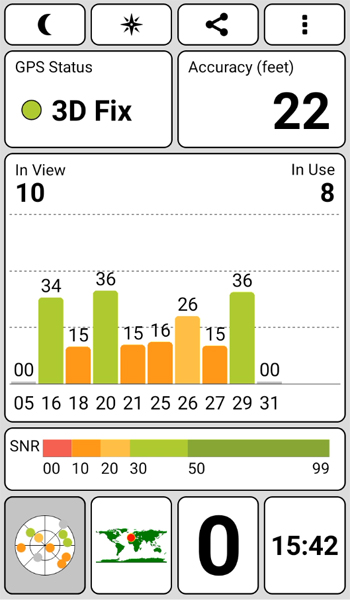
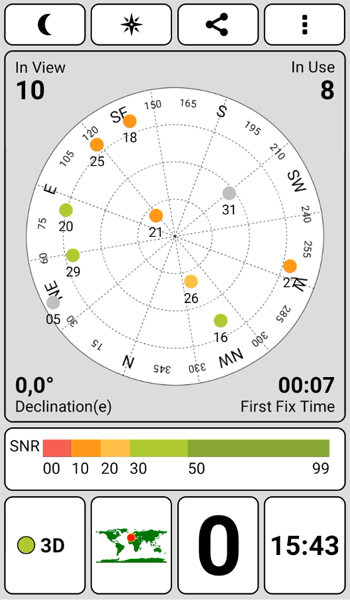
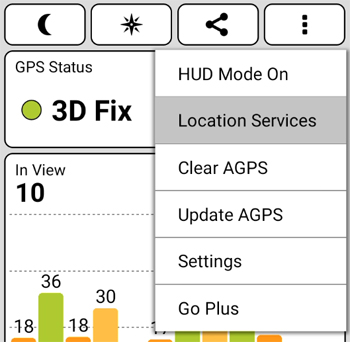
Me parece extraordinaria
como se descarga un mapa en la aplicacion